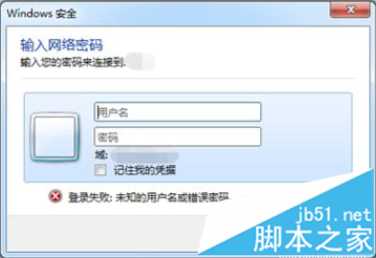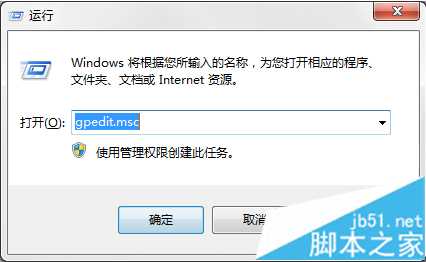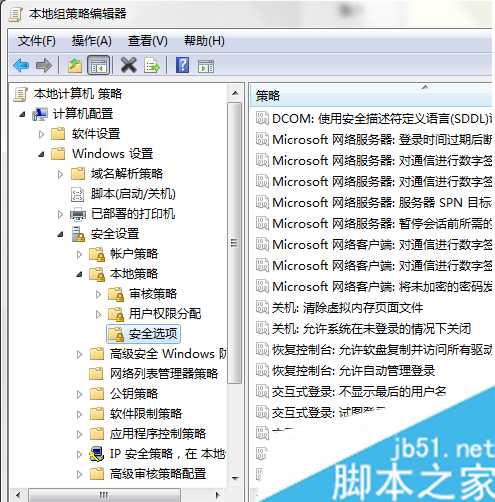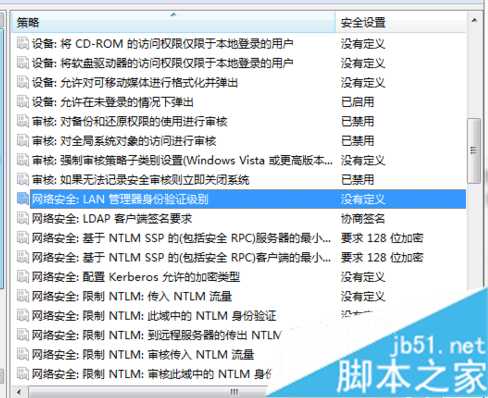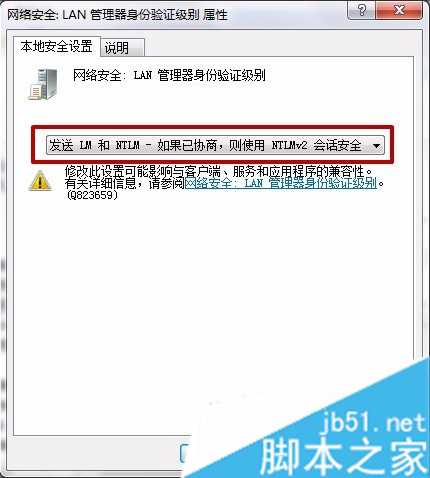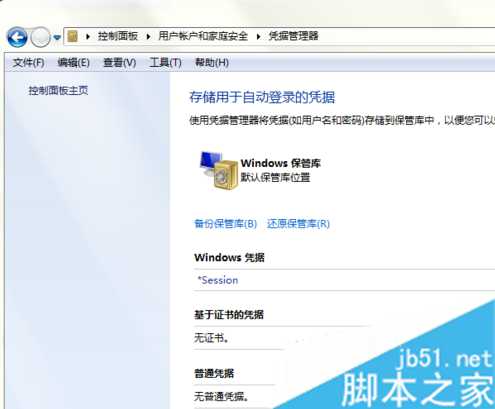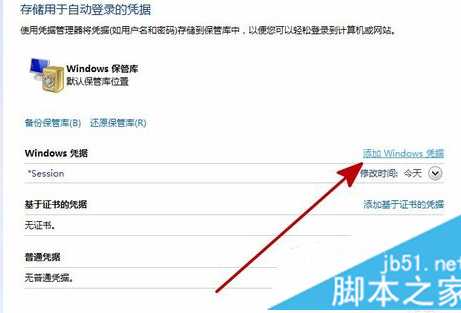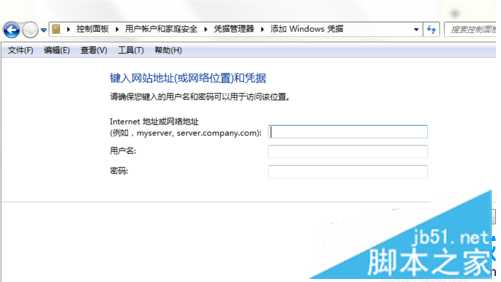电脑无法上网时总是提示需要输入网络密码的解决方法
电脑基础 发布日期:2024/9/22 浏览次数:1
正在浏览:电脑无法上网时总是提示需要输入网络密码的解决方法
在我们对电脑的使用中,难免会遇到各种问题。有位win7旗舰版的用户发现电脑无法上网的时候,会出现一个Windows安全窗口,提示需要输入网络密码。但总是出现这个窗口对我们来说会很麻烦,因此,不妨参考接下来介绍的方法,看看能否解决这个问题。
方法一:
1、使用Win+R组合键打开运行,输入gepdit.msc并回车;
2、在组策略编辑器中,依次展开本地计算机策略--计算机配置--Windows设置--安全设置--本地策略--安全选项;
3、在右侧窗口找到“网络安全:LAN管理器身份验证级别”并双击打开;
4、点击下拉菜单,选择“发送LM和NTLM”,点击确定。
方法二:
1、打开控制面板---用户账号和安全---凭据管理器;
2、点击“添加windows凭据”;
3、若之前已保存账号密码,一般会在下方看到普通凭据里面有账号信息,没有的话手动添加即可。
如果电脑出现无法上网的时候弹出Windows安全的窗口,提示需要输入网络密码,那么可以通过上述的方法进行解决。
以上就是本文的全部内容,希望对大家的学习有所帮助。
在去年的5月23日,借助Intel Bridge Technology以及Intel Celadon两项技术的驱动,Intel为PC用户带来了Android On Windows(AOW)平台,并携手国内软件公司腾讯共同推出了腾讯应用宝电脑版,将Windows与安卓两大生态进行了融合,PC的使用体验随即被带入到了一个全新的阶段。